Rufusの保存領域
Windows上でパピーなどLinuxのUSB起動メディアを作る Rufus。Puppy や Ubuntu の.iso ファイルを指定したときに現れる「保存領域のサイズ」。これに言及しているネット情報が少ないので、ここに記す。Rufusで「保存領域のサイズ」の項目は「ブートの種類」でUbuntu系かPuppy Linuxの.isoファイルを指定したときしか現れない。デフォルトはサイズ「0」で、それで問題なく動くので、見過ごされるのだろう。
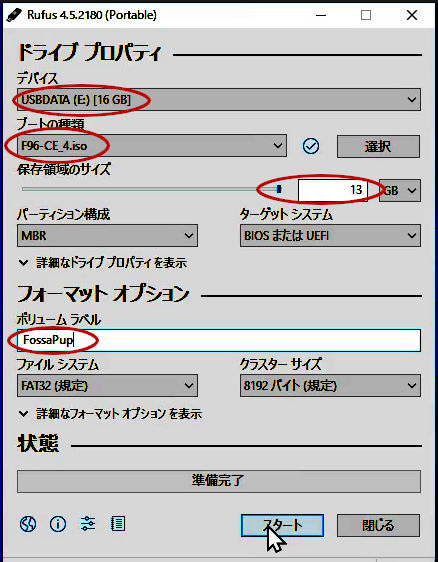
しかも Puppy Linux の場合は SAVEMARK ファイルを作らないと機能しない。その手順は別記事に記している。
Rufusの保存領域を使わなくてもUSBメモリ上の Puppy Linux は使える。むしろRufusの「保存領域」を使うには一手間要るのだが、そのメリットを伝えるのがこの記事の目的。
Rufusで「保存領域のサイズ」のデフォルトは「0」。この場合USBメモリはすべての領域が fat32 でフォーマットされる。
たとえば16GBのUSBメモリで「保存領域のサイズ」を「13GB」に設定すると、USBメモリの先頭約1.3GBは fat32、後半13GBは ext3でフォーマットされる。(合計数字が合わないのは「GB」の数え方が違うため。)
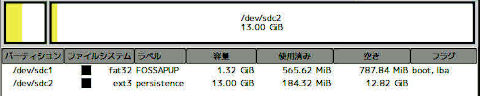
第1パーティションにPuppy Linuxのシステムファイル、第2パーティション ext3はLinux用で、ここにPuppy Linuxの設定や追加アプリ(セッション保存)を置くことになる。pupsaveとも呼ばれるセッション保存フォルダが第2パーティションにあることをパピーに知らせるために半角英大文字で SAVEMARK(拡張子なし)という名前のテキストファイルを第1パーティションに置く必要がある。テキストの中身の半角数字で「2」は第2パーティションの意味だ。
(2024-08-16 追記)BionicPup 8.0 まではこの SAVEMARK は必要なかった。FossaPup 9.5 以降で必要になったみたいだ。(追記終わり)
Puppy Linuxは fat32 も ext3も読み書きできる。だからUSBメモリ全体を fat32 でフォーマット(Rufusの「保存領域」が 0 の場合にそうなる)しても動作する。ただし fat32はLinux用ではないので、セッション保存に裏技を使う。たとえば 512MBサイズのファイル pupsave を作って、その中に収める。このサイズが追加アプリなどの上限になる。 512MBより大きくもできるが、最大は4GB。
Linux用パーティションext3には小細工なしに追加アプリなどを納め、そのサイズの上限はパーティションのサイズ(この例では13GB)となる。
Rufusが作った「保存領域」は Linux用の ext3 フォーマット。Windowsはこれを読めないので壊れたドライブと認識し、「フォーマットしますか?」と聞いてくる。うっかりフォーマットしないように気を付けて。
パピーをUSBメモリにインストールするなら、別記事を参照し、Rufusの「保存領域」をぜひ活用して欲しい。
(初稿:15 Jul 2024, 2:29)
Edit - Delete